Tilbagekald en mail, du har sendt i Outlook
Tilbagekaldelse af meddelelser er tilgængelig, når du har valgt Send , og er kun tilgængelig, hvis både du og modtageren har enMicrosoft 365 - eller Microsoft Exchange-mailkonto i samme organisation. Meddelelser, der sendes til eller fra en Hotmail-, Gmail- eller live.com-konto, kan ikke tilbagekaldes.
Bemærk!: Denne funktion er ikke tilgængelig i Outlook til Mac. Se Kan jeg tilbagekalde en sendt mail i Outlook til Mac?
|
Eller vælg en faneindstilling nedenfor for den version af Outlook, du bruger. |
Bemærk!: Hvis trinnene under denne Ny Outlook fane ikke virker, bruger du muligvis ikke ny Outlook til Windows endnu. Vælg den klassiske Outlook-fane , og følg disse trin i stedet.
-
Vælg Sendt post i venstre mapperude, og dobbeltklik derefter på den sendte meddelelse for at åbne den i et separat vindue.
-
Vælg

-
Kort tid efter modtager du en rapport om tilbagekaldelse af meddelelser i din indbakke. Vælg linket i meddelelsen for at se, om tilbagekaldelsen er lykkedes, afventer eller mislykkedes.
Med tilbagekaldelse af meddelelser hentes en meddelelse, du har sendt, fra postkasserne for de modtagere, der endnu ikke har åbnet den. Du kan også erstatte en erstatningsmeddelelse. Hvis du f.eks. har glemt at medtage en vedhæftet fil, kan du prøve at tilbagekalde meddelelsen og derefter sende en erstatningsmeddelelse med den vedhæftede fil.
Sådan tilbagekaldes og erstattes en meddelelse
-
I mapperude til venstre for Outlook-vinduet skal du vælge mappen Sendt post .
-
Åbn den meddelelse, du vil tilbagekalde. Du skal dobbeltklikke for at åbne meddelelsen. Selvom meddelelsen markeres, så den vises i læseruden, kan du ikke tilbagekalde meddelelsen.
-
Hvis du har det klassiske bånd, skal du fra fanen Meddelelse vælge Handlinger > Tilbagekald denne meddelelse.
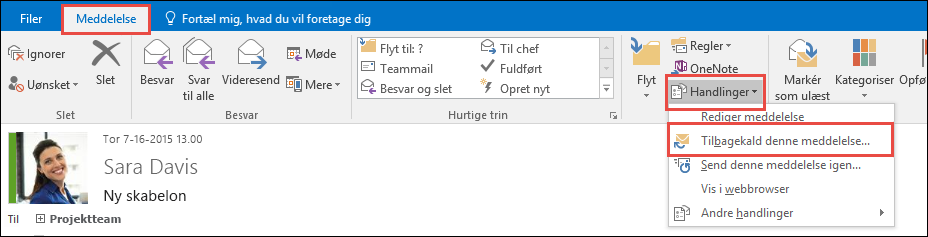
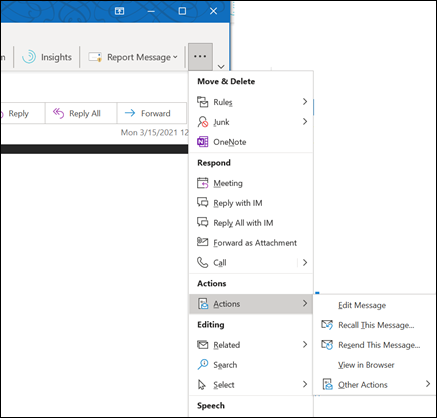
Bemærkninger!:
-
Hvis du ikke kan se kommandoen Tilbagekald denne meddelelse, har du sandsynligvis ikke en Exchange-konto, eller også er funktionen ikke tilgængelig i din organisation.
-
Du kan ikke tilbagekalde en meddelelse, der er beskyttet af Azure Information Protection.
-
Du kan ikke tilbagekalde en meddelelse i Outlook på internettet.
-
-
Vælg Slet ulæste kopier af denne meddelelse eller Slet ulæste kopier og erstat med en ny meddelelse, og vælg derefter OK.
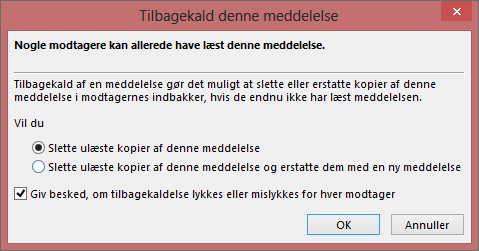
-
Hvis du sender en erstatningsmeddelelse, skal du skrive meddelelsen og derefter vælge Send.
Sådan kontrolleres tilbagekaldelsen
Når du har sendt en tilbagekaldelsesanmodning, som regel mindre end 30 sekunder senere, får du en mail med emnet "Rapport om tilbagekaldelse af meddelelse for meddelelse [oprindeligt meddelelsesemne]".
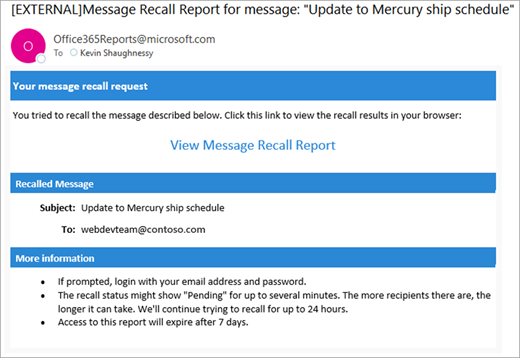
Vælg linket Vis tilbagekaldelsesrapport for at få vist rapporten i din browser. Hvis du bliver bedt om det, skal du logge på med dine postkasselegitimationsoplysninger for at få vist rapporten.
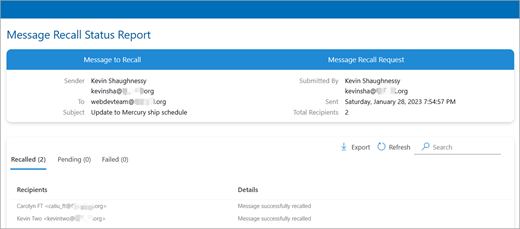
Tilbagekaldelseshandlinger er som regel hurtige, uanset hvor mange modtagere der er involveret. Men hvis tilbagekaldelsesanmodningen af en eller anden grund ikke kan udføres med det samme (f.eks. er modtagerens postkasse midlertidigt ikke tilgængelig), fortsætter vi med at prøve igen i op til 24 timer, før tilbagekaldelsen markeres som mislykket.
Statusopdateringer er som regel også ret hurtige, men nogle gange kan det tage op til fem minutter for en meddelelse med op til et par hundrede modtagere. For et stort antal modtagere (titusinder) er selve tilbagekaldelsen stadig hurtig, men det kan tage op til tredive minutter at hente tilbagekaldelsesstatus for alle modtagere.
Bemærk!: Outlook på internettet er webversionen af Outlook til erhvervsbrugere med en arbejds- eller skolekonto.
Tilbagekalde en meddelelse i Outlook på internettet
-
Vælg Sendt post i venstre mapperude, og dobbeltklik derefter på den sendte meddelelse for at åbne den i et separat vindue.
-
Vælg

-
Kort tid efter modtager du en rapport om tilbagekaldelse af meddelelser i din indbakke. Vælg linket i meddelelsen for at se, om tilbagekaldelsen er lykkedes, afventer eller mislykkedes.
Bemærk!: Outlook.com er webversionen af Outlook for brugere, der logger på med en personlig Microsoft-konto, f.eks. en Outlook.com- eller Hotmail.com-konto.
Kan jeg tilbagekalde en meddelelse i Outlook.com?
Lad os antage, at du lige har sendt en mail til en person ved en fejl i Outlook.com. Hvordan tilbagekalder du den?
Det kan du desværre ikke.
Tilbagekaldelse af meddelelser er ikke tilgængeligt for brugere med mailadresser, der ender med @outlook.com, @hotmail.com, @live.com eller @msn.com. Disse er webbaserede mailtjenester, hvor når du sender en mail, er den væk fra din mailserver og ude af din kontrol.
Konfigurere Fortryde afsendelse i Outlook.com
Selvom du ikke kan tilbagekalde en meddelelse, når den er blevet sendt, Outlook.com forsinkelser i afsendelsen, når du slår indstillingen Fortryd afsendelse til, så du kan annullere den, hvis du skifter mening.
Du kan forsinke afsendelsen af meddelelsen i 5 eller 10 sekunder. Sådan slår du indstillingen Fortryd send til:
-
Øverst på siden skal du vælge Indstillinger

-
Under Fortryd send skal du vælge, hvor længe Outlook.com venter med at sende dine meddelelser.
-
Markér Gem.
Fortryde afsendelse i Outlook.com
Når fortryd afsendelse er konfigureret, får du vist meddelelsen Fortryd send nederst på meddelelseslisten, hver gang du sender en ny meddelelse. Prompten vil være tilgængelig i det tidsrum, du angiver i Opret og svar.
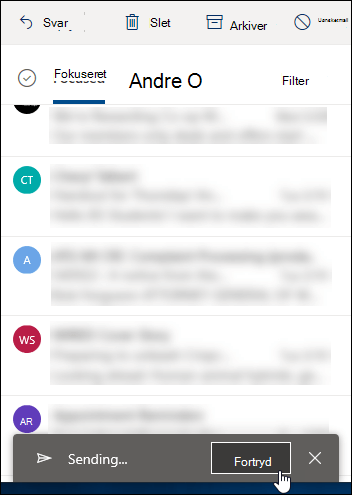
Har du stadig brug for hjælp?
|
|
Hvis du vil have support på Outlook.com, skal du klikke her eller vælge Hjælp på menulinjen og angive forespørgslen. Hvis du ikke selv kan løse dit problem, skal du rulle ned til Har du stadig brug for hjælp? og vælge Ja. Hvis du vil kontakte os på Outlook.com, skal du logge på. Hvis du ikke kan logge på, skal du klikke her. |
|
|
|
Hvis du har brug for hjælp til din Microsoft-konto og -abonnementer, skal du gå til Konto- og faktureringssupport. |
|
|
|
For at få hjælp og fejlfinding af andre Microsoftprodukter og -tjenester, skal du angive dit problem her. |
|
|
|
Slå spørgsmål op, følg diskussioner, og del din viden i Communityet for Outlook.com. |
Relaterede artikler
Kan jeg tilbagekalde en sendt mail i Outlook til Mac?
Skybaseret tilbagekaldelse af meddelelser i Exchange Online – Microsoft Community Hub
Video: Tilbagekalde eller erstatte en sendt mail i klassisk Outlook












